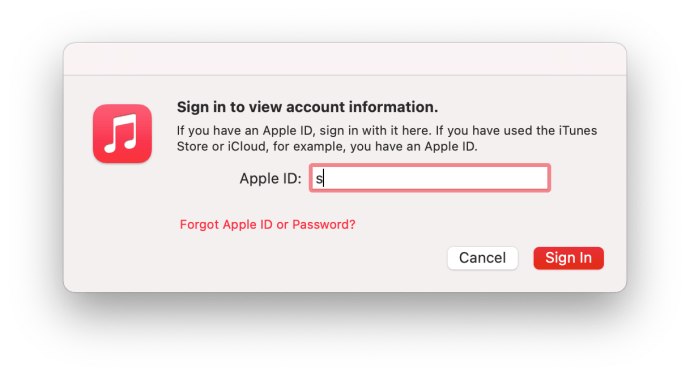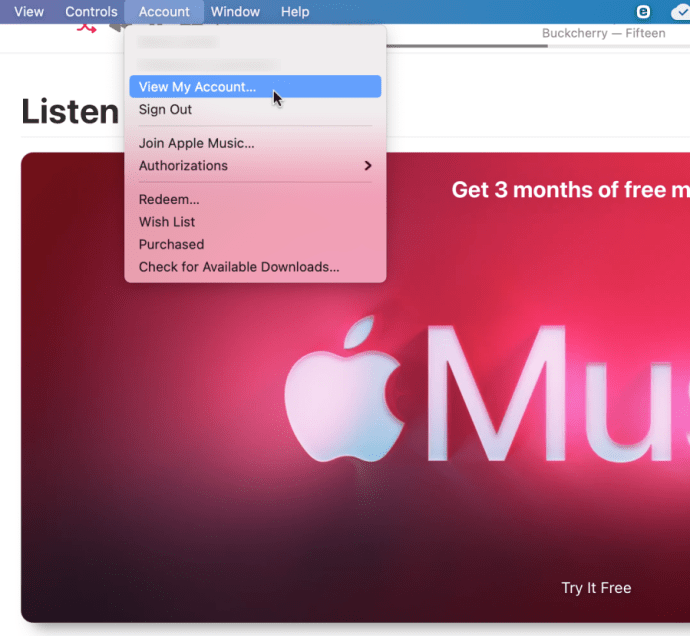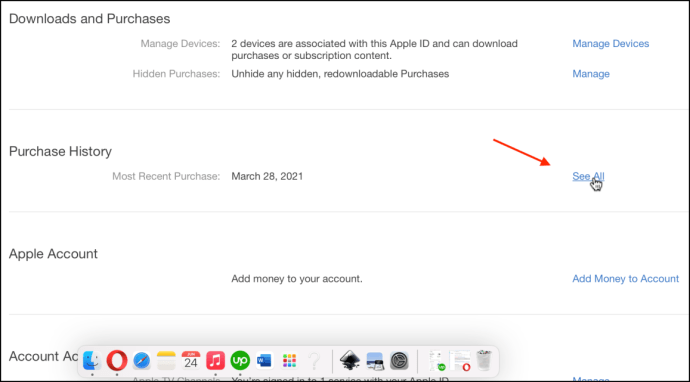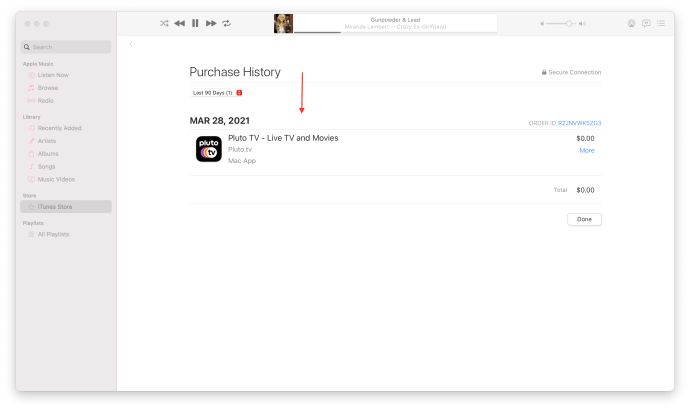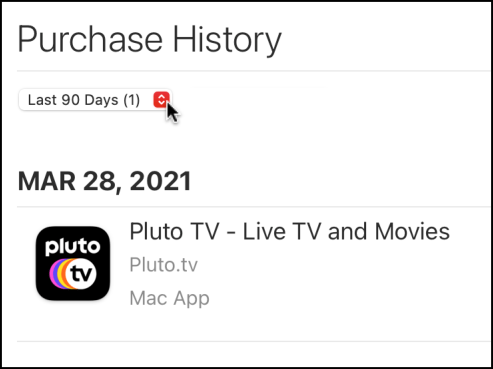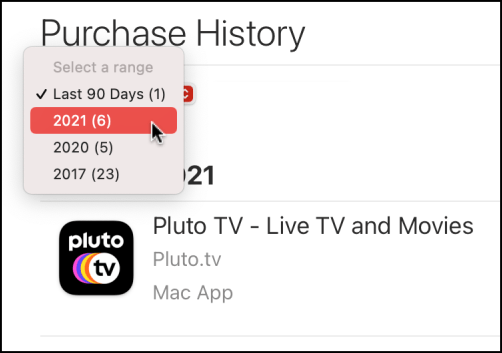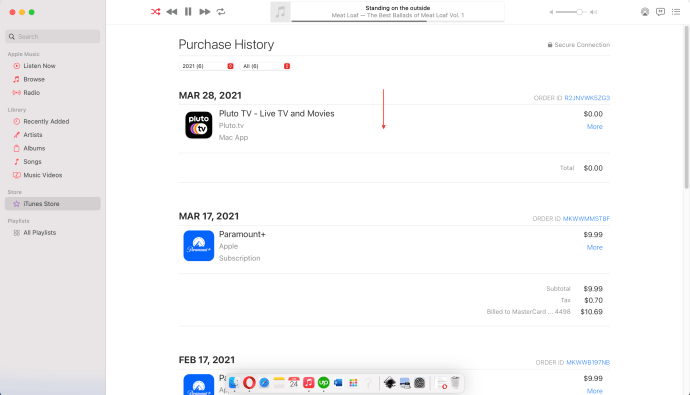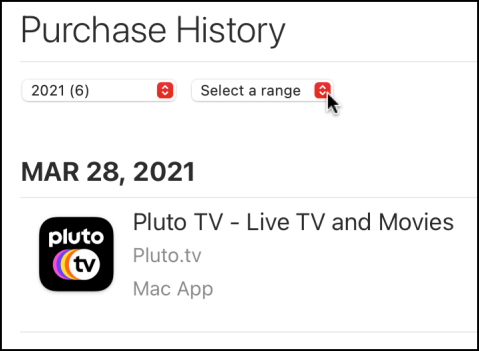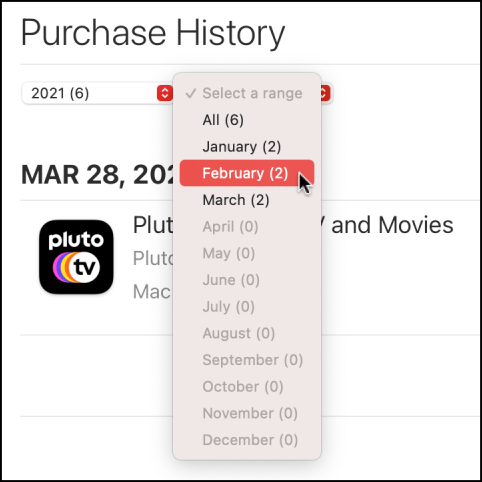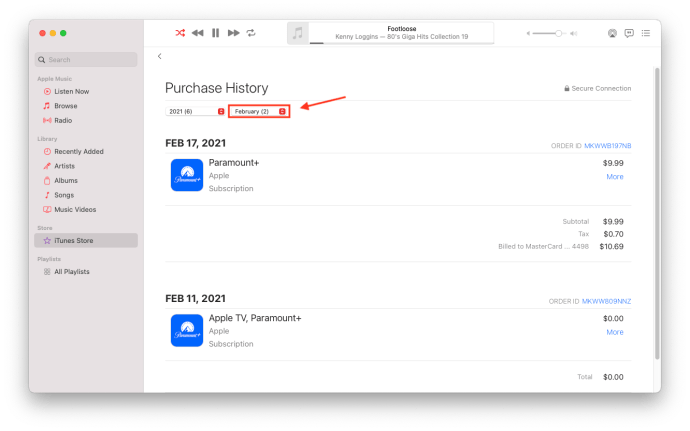หากคุณใช้ iTunes มาเป็นระยะเวลาหนึ่ง ประวัติการซื้อของคุณน่าจะค่อนข้างยาวและหลากหลาย แม้ว่า iTunes จะแยกออกเป็น Apple Music, Apple TV และ Apple Podcasts แล้ว คุณยังคงสามารถค้นหาประวัติการซื้อของคุณใน iTunes หากคุณต้องการหรือกล้า คุณสามารถดูประวัติการซื้อ iTunes ของคุณโดยใช้ขั้นตอนต่อไปนี้

ดูประวัติการซื้อของคุณโดยใช้ iTunes
การจัดการการซื้อของคุณทำให้คุณสามารถดาวน์โหลดรายการที่ซื้อก่อนหน้านี้อีกครั้ง ตรวจสอบให้แน่ใจว่าไม่มีใครเข้าใช้ข้อมูลการเข้าสู่ระบบของคุณ และดูว่าคุณใช้จ่ายไปเท่าไรในช่วงหลายปีที่ผ่านมา หากคุณต้องการดูประวัติการซื้อ iTunes ใช้เวลาเพียงไม่กี่วินาที
- เปิด “ไอทูนส์” และเข้าสู่ระบบด้วย Apple ID ของคุณ
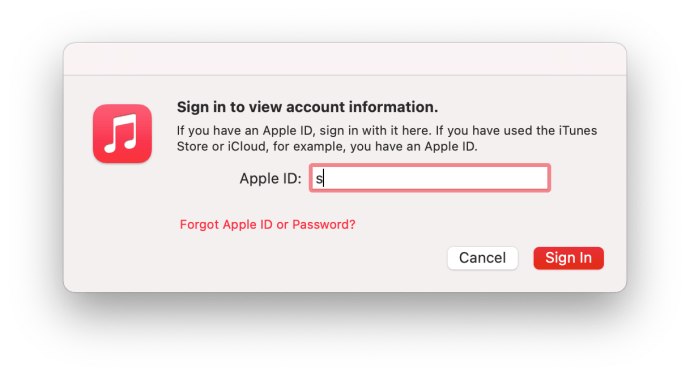
- ใช้แถบเมนูด้านบน เลือก “บัญชี -> ดูบัญชีของฉัน”
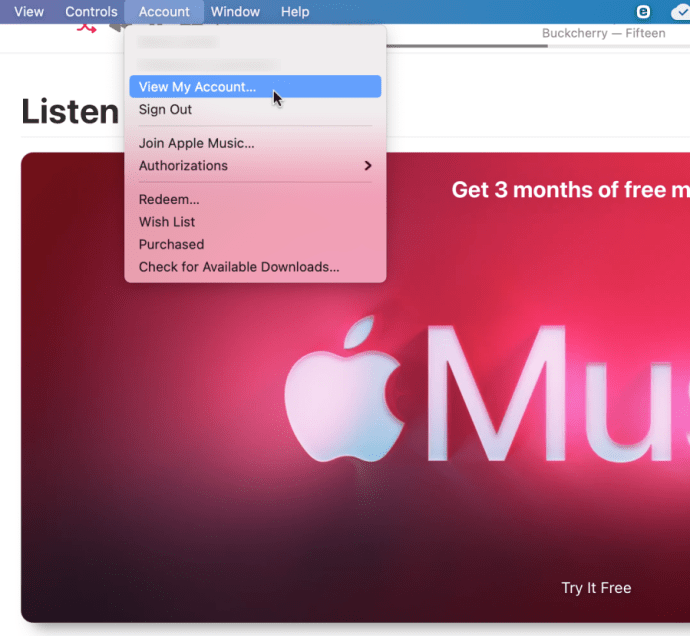
- ในส่วน "ประวัติการซื้อ" ให้คลิกที่ "ดูทั้งหมด."
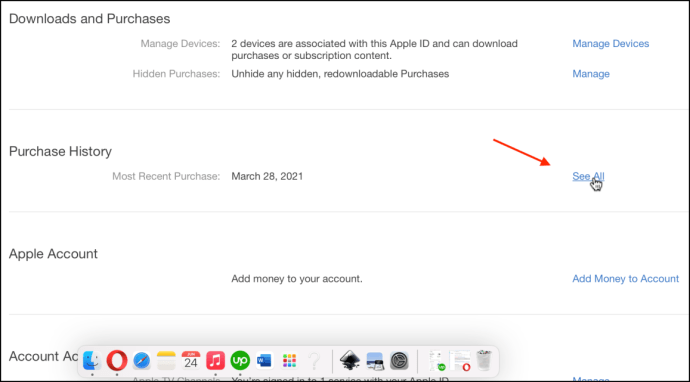
- การซื้อภายใน 90 วันที่ผ่านมาจะปรากฏบนหน้าจอโดยค่าเริ่มต้น
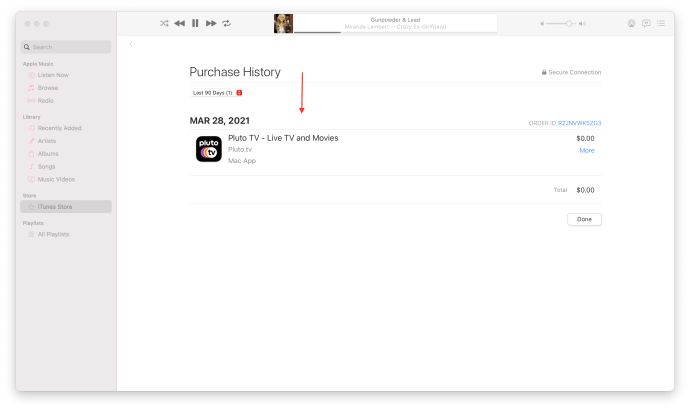
- หากคุณต้องการดูรายละเอียดเพิ่มเติมในประวัติการซื้อของคุณ ให้คลิกที่ไอคอนเครื่องหมายสีแดงขึ้นและลงเพื่อเลือกปี
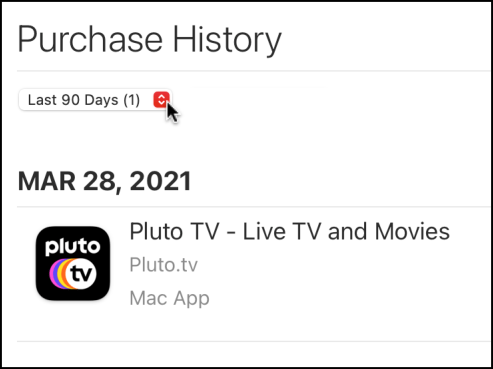
- เลือกปีที่คุณต้องการดูจากรายการดรอปดาวน์
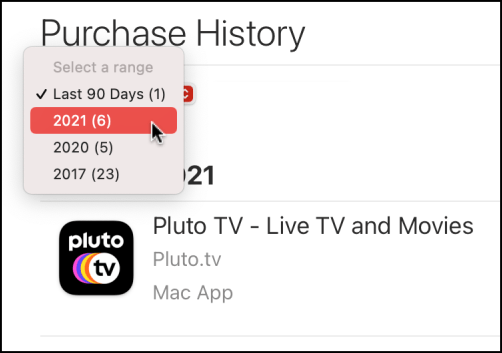
- ตอนนี้คุณจะเห็นการซื้อทั้งหมดสำหรับปีที่เลือก
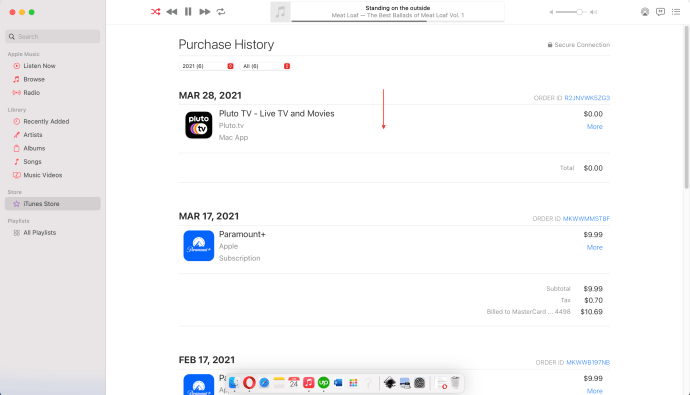
- หากต้องการกรองรายการเพิ่มเติม ให้คลิกไอคอนรูปหมวกสีแดงขึ้นและลงในตัวเลือกตัวกรองที่สอง
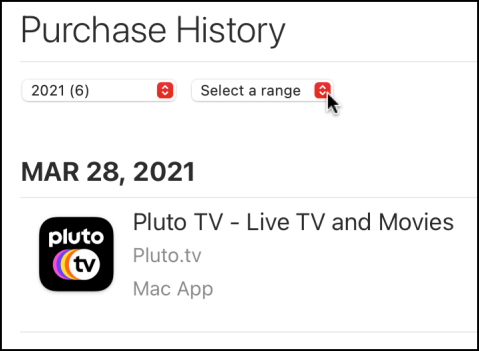
- เลือกสิ่งที่คุณต้องการดู
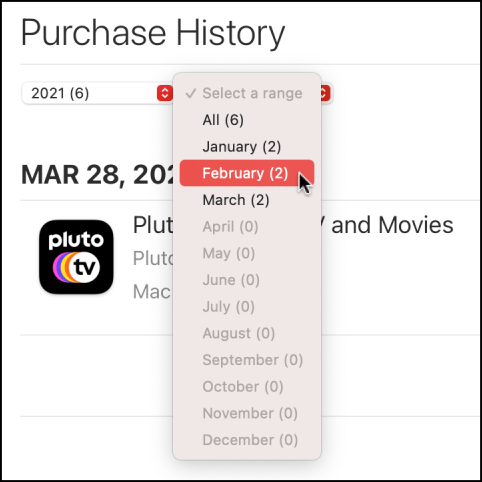
- รายการซื้อที่กรองใหม่จะปรากฏขึ้น คุณสามารถคลิก "เพิ่มเติม" ในรายการใดก็ได้เพื่อดูข้อมูลเพิ่มเติม
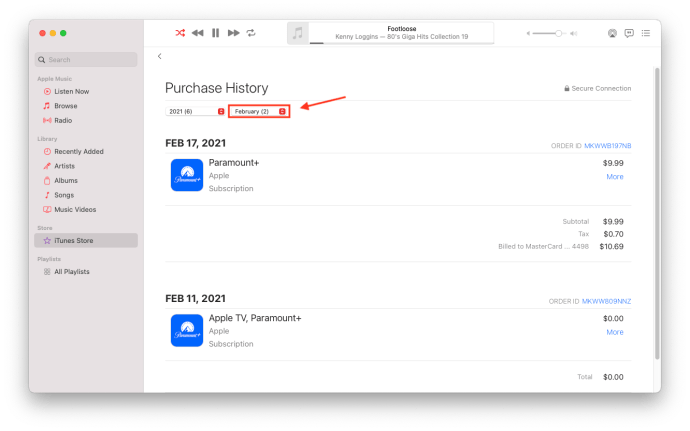
รายการประวัติที่กรองอาจใช้เวลาโหลดสักครู่ ทั้งนี้ขึ้นอยู่กับจำนวนการซื้อที่คุณทำ ประวัติของคุณรวมถึงทุก การซื้อของคุณ เช่น ภาพยนตร์ เพลง แอพ ฯลฯ. คุณจะเห็น การซื้อฟรีทั้งหมด ด้วย. นอกจากนี้ ใดๆ ภาพยนตร์ Blu-ray หรือ DVD ที่คุณเพิ่มลงใน iTunes โดยใช้รหัสจะปรากฏขึ้นด้วยเช่นตัวอย่างด้านล่าง
ดูประวัติการซื้อของคุณบน iPhone หรือ iPad
เพื่อให้ได้ภาพทั้งหมด คุณต้องติดตั้ง iTunes บนคอมพิวเตอร์ของคุณจริงๆ หากคุณไม่สามารถเข้าถึงได้ในขณะนั้น คุณสามารถตรวจสอบรายละเอียดบางอย่างกับ iPhone หรือ iPad
- ไปที่การตั้งค่าและ iTunes & App Store
- ป้อน Apple ID ของคุณหากได้รับแจ้ง
- ตรวจสอบข้อมูลการชำระเงิน และคุณควรสามารถเข้าถึงมูลค่าการซื้อในช่วง 90 วันที่ผ่านมาได้ กระบวนการนี้ใช้ไม่ได้กับอุปกรณ์ทั้งหมด ดังนั้นระยะของคุณอาจแตกต่างกันไป
หรือไปที่หน้ารายงานปัญหาของ Apple เพื่อดูกิจกรรมในช่วง 90 วันที่ผ่านมา
ดูประวัติการซื้อ iTunes เพิ่มเติม ย้อนกลับ
เมื่อนำเสนอรายการสินค้าที่ซื้อแล้ว คุณสามารถดึงข้อมูลเพิ่มอีกเล็กน้อยหากต้องการ
เลือกลูกศรสีเทาถัดจากการซื้อที่เลือกเพื่อดูข้อมูลเพิ่มเติม โดยจะแสดงเวลาและวันที่ หมายเลขคำสั่งซื้อ รายการที่แน่นอน ต้นทุน และข้อมูลที่เกี่ยวข้องอื่นๆ จากที่นั่น คุณสามารถดำเนินการต่อหรือรายงานปัญหาเกี่ยวกับการซื้อได้

การจัดการความคลาดเคลื่อนในประวัติการซื้อ iTunes ของคุณ
หากคุณกำลังดูประวัติการซื้อ iTunes ของคุณเพื่อดูว่าบัญชีของคุณอาจถูกบุกรุกหรือไม่ คุณสามารถดูได้ที่นี่ว่าซื้ออะไรและเมื่อใด หากคุณเห็นสิ่งผิดปกติ ให้ตรวจสอบกับบัญชีเครดิตหรือเดบิตของคุณเพื่อดูว่าเงินถูกเอาไปหรือไม่ หากใช่ ให้เลือกปุ่มรายงานปัญหาถัดจากเสร็จสิ้น
ก่อนที่จะรายงานปัญหาไปยัง Apple คุณควรตรวจสอบเพื่อดูว่ามีเหตุผลอื่นที่ทำให้เกิดความคลาดเคลื่อนหรือไม่ มีสถานะบัญชีบางอย่างที่อาจหมายความว่าประวัติของคุณไม่เหมือนกับที่คุณคิดว่าควรจะเป็น ซึ่งรวมถึงการกันวงเงิน การเรียกเก็บเงินล่าช้า การต่ออายุการสมัคร หรือการซื้อการแชร์กันในครอบครัว
การระงับการให้สิทธิ์ เป็นที่ที่ธนาคารของคุณถือการซื้อเพื่อตรวจสอบความถูกต้อง พวกเขาอาจติดต่อคุณเพื่อให้แน่ใจว่าถูกต้องตามกฎหมาย ซึ่งมักจะเกิดขึ้นเฉพาะเมื่อคุณซื้อบน iTunes เป็นครั้งแรก หรือหากมีสิ่งใดแจ้งว่าขึ้นอยู่กับระบบของธนาคาร
การเรียกเก็บเงินล่าช้า มักจะเป็นสิ่งเดียวกับการระงับการอนุญาต มีบางอย่างในธนาคารของคุณกำลังระงับการชำระเงิน นี่เป็นของหายากและมักจะชั่วคราวมาก
การต่ออายุการสมัครสมาชิก อาจปรากฏในประวัติการซื้อของคุณอันเป็นผลมาจากมีคนเข้าร่วม Family Sharing นี่เป็นคำถามทั่วไปเนื่องจากมีคนเข้าร่วม Family Sharing นำการสมัครรับข้อมูลมาด้วย ซึ่งจะปรากฏบนประวัติการซื้อ
การซื้อการแชร์กันในครอบครัว เป็นที่ที่บางคนในการแชร์กันในครอบครัวทำการซื้อ คุณอาจไม่รู้จักดังนั้นจะต้องตรวจสอบกับครอบครัวของคุณเพื่อยืนยัน
หากคุณเห็นบางสิ่งที่คุณไม่รู้จักในประวัติการซื้อ iTunes ของคุณ และได้ตรวจสอบเงื่อนไขเหล่านั้นแล้ว ให้รายงานปัญหากับ Apple ทันที ไปที่หน้าข้อมูลการเรียกเก็บเงินของ Apple เพื่อเรียนรู้เพิ่มเติมเกี่ยวกับการจัดการการชำระเงิน
คุณยังสามารถลบวิธีการชำระเงินได้หากคุณเห็นกิจกรรมเกิดขึ้นในขณะนี้ด้วย คุณสามารถเพิ่มอีกครั้งในภายหลังได้เสมอ
ตอนนี้คุณรู้วิธีดูประวัติการซื้อ iTunes ของคุณและต้องทำอย่างไรหากคุณเห็นความคลาดเคลื่อน หวังว่ามันจะช่วย!